1 磁盘分区
右键左下角window图标,选择磁盘管理,右键要分离的盘符,压缩卷,写入合适的大小后,压缩,如果压缩成功的话,界面下方会有一块未分配的空间。我这里从磁盘中压缩50G给Ubuntu系统,即磁盘中有50G绿色的可用空间 .
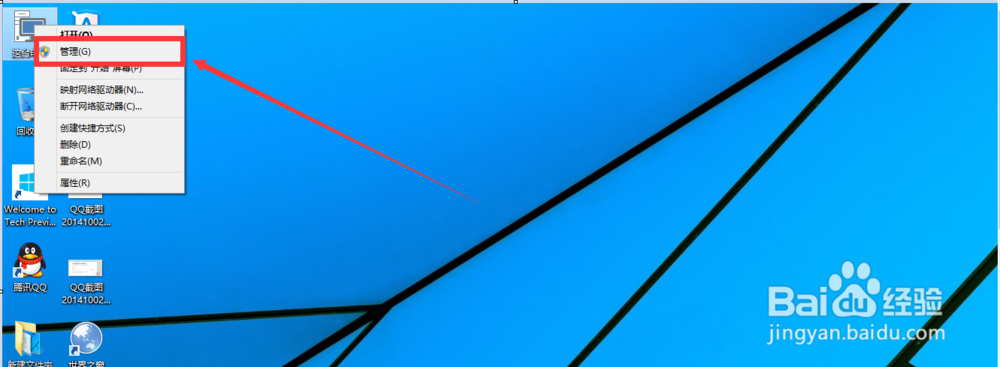
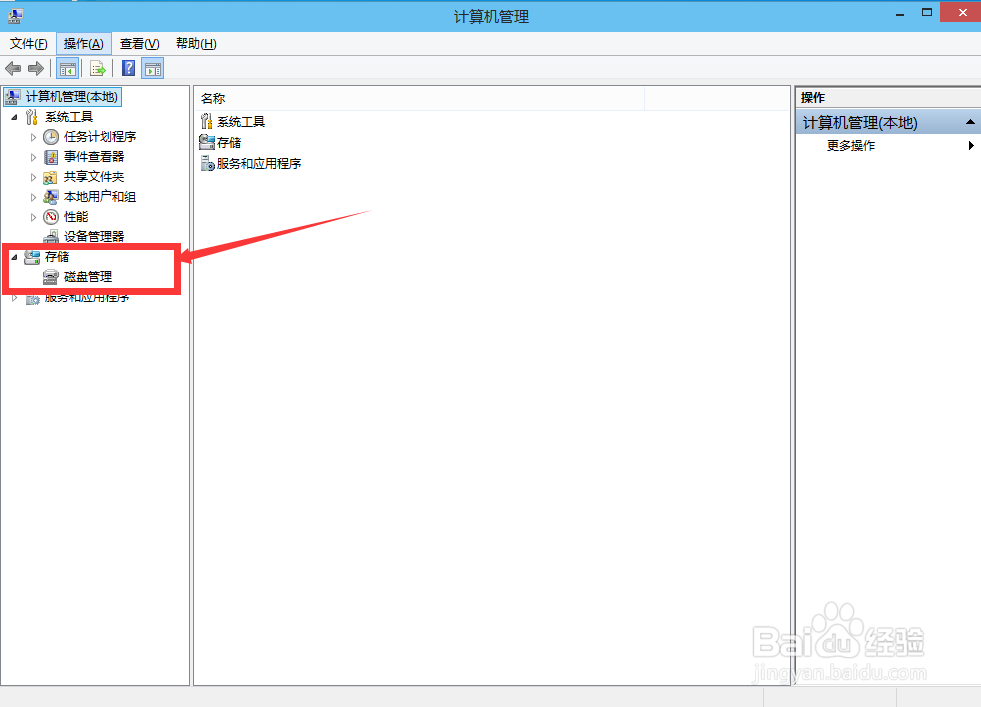

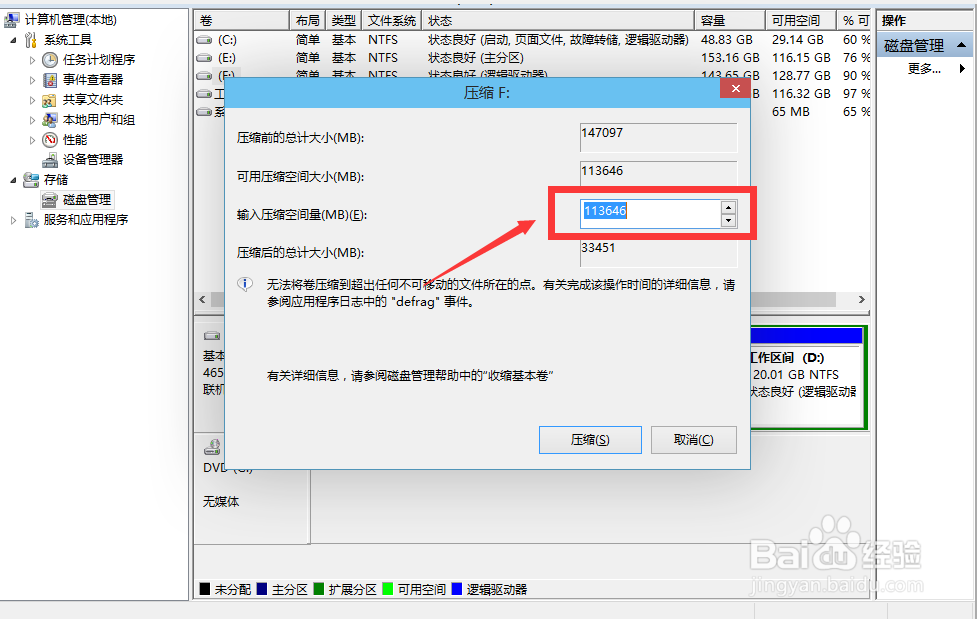
右键左下角window图标,选择磁盘管理,右键要分离的盘符,压缩卷,写入合适的大小后,压缩,如果压缩成功的话,界面下方会有一块未分配的空间。我这里从磁盘中压缩50G给Ubuntu系统,即磁盘中有50G绿色的可用空间 .
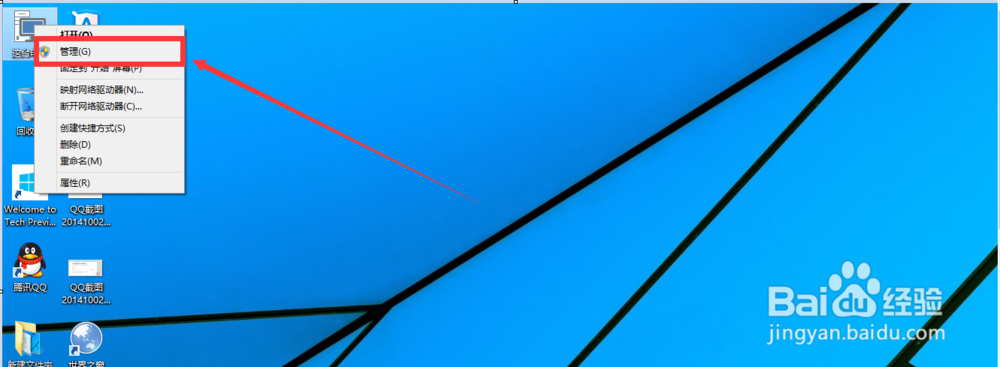
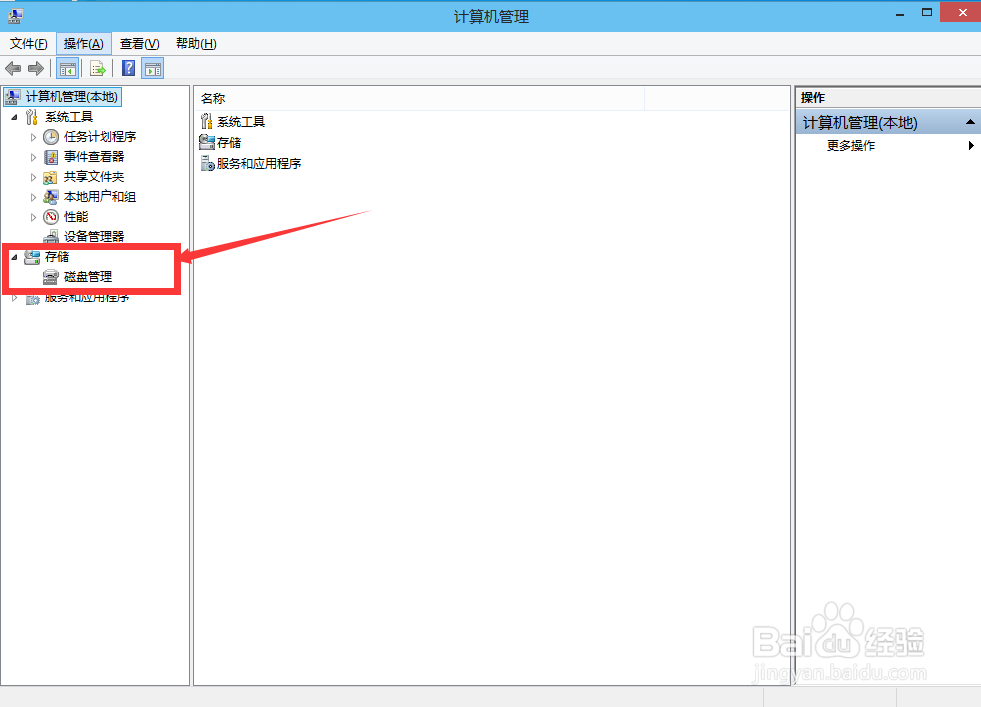

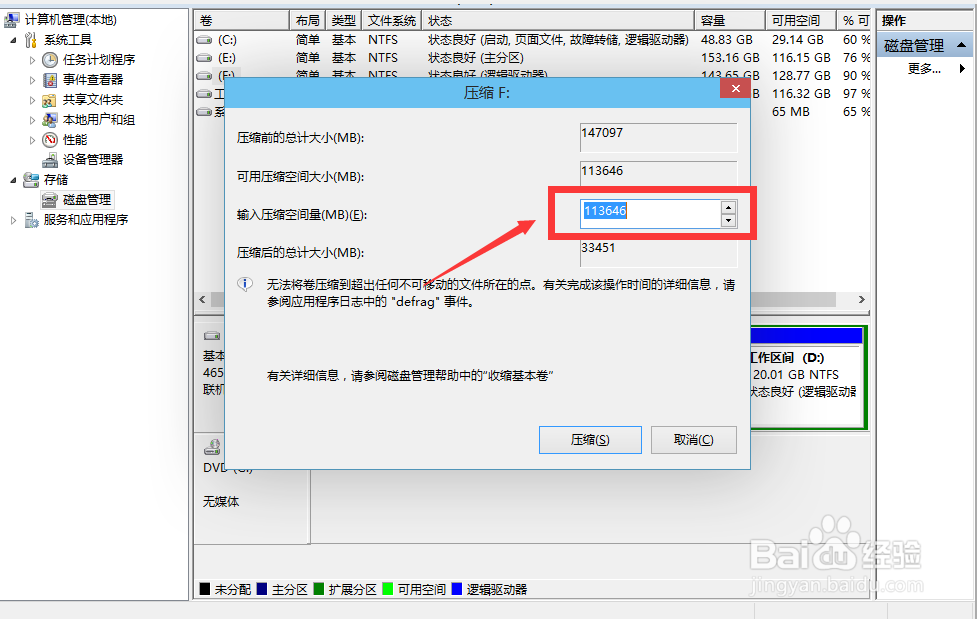
 2393
2393

 被折叠的 条评论
为什么被折叠?
被折叠的 条评论
为什么被折叠?


